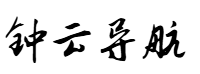如今,BI 商业智能作为数据分析、商业分析领域相对成熟的数据化应用理念被越来越多的企业提及,也有越来越多厂商涉足。这是一种从数据中有效提取信息,从信息中及时发现知识,从而为决策提供支持的技术。
其中,报表工具可以说是中国 BI 的「雏形」,很多人对于 BI 的认知都从这里开始。
在企业数据信息化项目中,大多都会涉及到报表及报表工具。虽然从项目整体上看报表像是边缘业务,不怎么重要似乎也没什么难度,但实际上它耗费的成本和人工却一点都不少。
今天我们要推荐的就是一款基于.Net 6 开发的国产开源 BI 工具。为了解决日常快速制作统计报表带来的人力消耗,项目作者在总结了市面上各种报表软件的前提下,结合集合运算的思想,专注于每一类指标的加工,并在报表设计界面通过集合函数组织数据,现在让我们一起看看这个国产报表工具到底好不好用?
CellReport 是什么?
这是一个基于 .Net Core 6 开发的报表制作、运行工具,它支持数据看板、大屏制作等功能。项目作者称 CellReport 是以复杂中国式统计报表为核心目标。
项目作者:NoneDay
开源许可证:Apache-2.0
项目地址:https://gitee.com/NoneDay/CellReport
使用过程中,你可以使用数据库、Excel 文件、API 服务、已有报表等为数据源,通过内置的集合函数组织数据,以类 Excel 界面设计最终呈现结果。
CellReport 的前端设计器采用基于 Vue、Luckysheet、Echarts 等前端技术实现的网页方式;后端报表引擎核心则是基于 .Net Core 6 实现。
功能与特点
- 支持所有常规的清单、分组、交叉。
- 多源、分片
- 多数据集的集合运算
- 单元格扩展、引用
- 内置类 js 语言引擎
- 可自定义扩展函数
- 页面元素丰富。预定义有报表组件、echart 组件、数据展现组件等
- 灵活的报表元素间的数据引用,局部报表刷新设置方便
如何操作?
安装
- 下载安装 .NET 6 SDK 6 / ASP .NET Core Runtime 6
https://dotnet.microsoft.com/en-us/download/dotnet/6.0- 安装 Redis
https://gitee.com/MicrosoftArchive/redis/releases- 在 Gitee 仓库 下载 release
https://gitee.com/NoneDay/CellReport/releases/tag/1.0.2运行与配置
1.解压后执行 start.bat
//windows下启动 dotnet reportWeb\reportWeb.dll --urls http://*:5000 --ContentRoot . --WebRoot ..\wwwroot
start.bat
//或 linux 下以这种方式启动
dotnet reportWeb/reportWeb.dll --urls http://*:5000 --ContentRoot . --WebRoot ../wwwroot
// 指定启动端口为5000 和 静态文件存放路径
为了使 Bulma 正常工作,您需要使您的网页具有响应性。
使用HTML5 文档类型2.浏览器输入地址: http://127.0.0.1:5000
3.输入用户名和密码 admin/database!123
注意:
- 如果不指定 urls 参数,将运行在端口 5000 ,如果不指定 webroot,缺省就是当前目录的 wwwroot 。
- 管理员用户在 appsetting.json 中存有,可自行修改。
如何管理报表组?
1.点击 报表目录,选 example,能看到所有的测试报表,可以学习基本使用方法。
2.当前已经有了一个 default 组和 example 组。
3.下载安装数据库驱动程序。
4.配置完毕后,按 F5 刷新页面,点报表目录,正常的话,这是应该能看到所有的测试报表。
注意:
- 首次登录时,请选择报表组管理做基本配置报表存放路径和数据库链接
- 你也可以根据不同的应用建立不同的组。
- 报表组可以添加协助管理人员,多个用户中间请用英文逗号分割。
- 除了 SqlServer、Sqlite、MySQL、PgSQL、ODBC 数据库驱动程序外,其他驱动的自行下载安装。
项目 Demo 演示
如果你发现其他精美好用的 BI 工具或者报表工具,欢迎推荐给我们,或者前往 Gitee 分享你的最佳实践。